Discord - популярный мессенджер, предназначенный для общения геймеров, а также любителей музыки, фильмов и других развлечений. Он позволяет связываться с другими людьми через текстовые сообщения, голосовые и видеозвонки. Одним из самых важных и удобных инструментов Discord является создание и управление чатами на сервере.
Чат - это место, где участники могут обмениваться сообщениями, обсуждать темы, делиться файлами и многое другое. Создание чата на сервере Discord можно выполнить всего в несколько простых шагов.
1. Зайдите в Discord и выберите сервер, на котором вы хотите создать новый чат. Если у вас еще нет сервера, вы можете создать его, нажав на плюсик в левой части экрана и следуя инструкциям.
2. В правой части интерфейса Discord найдите панель с названием "Текстовые каналы". Нажмите на плюсик рядом с этой надписью, чтобы создать новый канал. Вы можете выбрать имя канала и установить другие настройки, такие как разрешения для участников, общедоступность и прочее.
Подготовка к созданию чата на сервере Discord

- Шаг 1: Зарегистрироваться на сервисе Discord и создать новый сервер.
- Шаг 2: Подготовить сервер для создания чата, настроив его параметры, добавив необходимые каналы и разрешения для участников.
- Шаг 3: Создать роли пользователей, чтобы определить их доступные функции и каналы.
- Шаг 4: Настроить бота Discord для автоматизации некоторых функций чата, таких как приветствие новых участников, модерация и т.д.
- Шаг 5: Настроить уведомления и оповещения, чтобы быть в курсе всех новых сообщений и активности.
- Шаг 6: Создать правила и руководства для чата, чтобы определить поведенческий кодекс и ожидания для всех участников.
- Шаг 7: Пригласить друзей и участников на сервер, чтобы начать общение и использование чата.
Следуя этим шагам, вы подготовите сервер Discord для создания чата и обеспечите его правильную работу и удобство использования для всех участников.
Регистрация аккаунта на Discord

Вот пошаговая инструкция о том, как зарегистрироваться на Discord:
- Перейдите на официальный сайт Discord: Откройте любой веб-браузер и введите адрес discord.com в строку поиска.
- Нажмите на кнопку "Регистрация": Вы увидите кнопку "Открыть Discord" в правом верхнем углу сайта. Щелкните по ней, чтобы перейти на страницу регистрации.
- Заполните регистрационную форму: Введите свое имя пользователя, адрес электронной почты и пароль. Будьте внимательны при выборе имени пользователя, так как оно будет видно другим пользователям чата.
- Проверьте свою почту: После заполнения формы Discord отправит вам письмо для подтверждения вашего адреса электронной почты. Откройте это письмо и нажмите на ссылку для активации вашего аккаунта.
- Выберите своего персонажа: После активации аккаунта вам будет предложено выбрать персонажа для вашего профиля. Выберите того, который вам больше всего нравится.
- Готово! Вы зарегистрировались на Discord: Теперь вы можете присоединиться к различным серверам и общаться с другими пользователями. Ищите интересные вам чаты, или создайте свой собственный!
Не забывайте выбирать надежные пароли и хранить их в безопасности. Используйте пароли, содержащие разные символы и цифры.
Помните, что регистрация аккаунта на Discord бесплатна и занимает всего несколько минут.
Создание сервера на Discord и приглашение пользователей

Шаг 1: Зайдите на официальный сайт Discord (discord.com) и создайте учетную запись, если ее у вас еще нет.
Шаг 2: После регистрации или входа в свою учетную запись, нажмите на значок "Плюс" (+) рядом с названием сервера в панели слева.
Шаг 3: В появившемся окне введите название сервера и выберите его регион. Нажмите кнопку "Создать" после завершения.
Шаг 4: Теперь, когда сервер создан, вы можете настроить его по вашему желанию. Выберите изображение для сервера, настройте права пользователей и добавьте различные каналы.
Шаг 5: Чтобы пригласить пользователей на сервер, нажмите на значок с надписью "Настройки сервера" (шестеренка) рядом с названием сервера. В появившемся меню выберите пункт "Инвайт-ссылка" слева.
Шаг 6: Нажмите на кнопку "Создать ссылку" и выберите необходимые настройки доступа для приглашения. После этого нажмите кнопку "Скопировать" и отправьте ссылку на сервер друзьям или участникам.
| Шаг | Действие |
| 1 | Регистрация на сайте discord.com |
| 2 | Нажмите на значок "Плюс" (+) и создайте сервер |
| 3 | Введите название и регион сервера, нажмите "Создать" |
| 4 | Настройте сервер с вашими предпочтениями |
| 5 | Выберите "Настройки сервера" - "Инвайт-ссылка" |
| 6 | Создайте ссылку, настройте доступ и скопируйте ссылку для отправки |
Настройка базовых параметров сервера
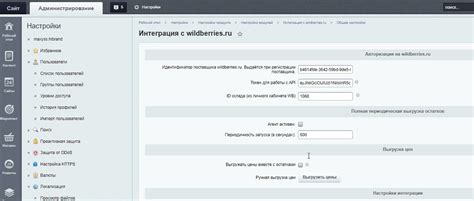
После того как вы создали свой собственный сервер на Discord, первым делом необходимо настроить базовые параметры, чтобы ваш чат работал без проблем и соответствовал вашим потребностям.
1. Название сервера: При создании сервера вы уже указали его название, но вы всегда можете его изменить. Чтобы это сделать, нажмите правой кнопкой мыши на сервер в списке слева, выберите "Настройки сервера" и затем в разделе "Общие" найдите поле "Название сервера". Введите новое название и нажмите "Сохранить".
2. Адрес приглашения: Адрес приглашения – это уникальная ссылка, по которой пользователи смогут присоединиться к вашему серверу. Вы можете настроить параметры ссылки, чтобы ограничить доступ или определить права пользователей. Чтобы создать или изменить адрес приглашения, перейдите в раздел "Настройки сервера", выберите "Настройки приглашений", а затем нажмите "Создать новую ссылку".
3. Категории и каналы: Вы можете создать категории и каналы, чтобы организовать свой сервер. Категории помогут группировать каналы по теме, а каналы позволят разделить обсуждения на разные темы. Чтобы создать новую категорию или канал, нажмите кнопку "+" рядом с категориями или каналами в списке слева.
4. Изменение порядка категорий и каналов: Вы можете изменить порядок категорий и каналов, чтобы сделать их более удобными для пользователей. Просто перетащите категорию или канал на новую позицию в списке слева.
5. Управление доступом: Вы можете настроить права доступа для разных ролей на сервере. Например, вы можете разрешить администраторам управлять каналами, а обычным пользователям только писать сообщения. Чтобы настроить права доступа, перейдите в раздел "Настройки сервера", выберите "Роли" и затем нажмите на роль, для которой вы хотите изменить права.
Эти базовые параметры помогут вам начать с созданием и настройкой своего собственного чата на сервере Discord. При необходимости вы всегда сможете вносить изменения и настраивать сервер под свои потребности.
Создание текстовых и голосовых каналов

Discord позволяет пользователям создавать текстовые и голосовые каналы, что позволяет участникам коммуницировать и обмениваться информацией внутри сервера. Вот как создать текстовые и голосовые каналы на сервере Discord:
1. Зайдите на сервер Discord, на котором хотите создать каналы.
2. Щелкните правой кнопкой мыши на области слева, где отображается список категорий и каналов.
3. Выберите опцию "Создать категорию" для создания новой категории или "Создать канал" для создания нового канала в существующей категории.
Примечание: Категории используются для организации каналов по определенным темам или категориям, в то время как каналы могут быть использованы для различных целей, например, для общения в чате или для проведения голосовых конференций.
4. Введите название для создаваемой категории или канала.
Совет: Дайте категории или каналу описательное название, чтобы участникам было легче ориентироваться и находить нужную информацию.
5. Настройте дополнительные параметры, такие как права доступа канала, роли участников и т. д.
Примечание: Настройки доступа к каналу позволяют вам контролировать, кто может видеть, отправлять сообщения или присоединяться к голосовому разговору в этом канале.
6. Нажмите кнопку "Сохранить" или "Создать" для создания новой категории или канала.
Поздравляю! Вы только что создали текстовый или голосовой канал на сервере Discord. Теперь вы можете приглашать других участников и начать общаться внутри этого канала.
Права и роли участников чата

В Discord каждый участник может иметь определенные права и роли, которые определяют его возможности и полномочия в чате. Права и роли могут быть назначены администратором сервера или другими участниками, имеющими соответствующие права.
Ниже приведены основные роли и их возможности:
Администратор (Administrator): имеет полный доступ ко всем функциям и управление сервером. Может управлять правами и ролями других участников, создавать и удалять каналы, приглашать новых участников и т.д.
Модератор (Moderator): имеет некоторые права и полномочия администратора, но в меньшей степени. Может исключать участников, удалять сообщения, просматривать историю чата и применять другие ограничения.
Участник (Member): стандартная роль для всех участников чата. Может отправлять сообщения, просматривать каналы, а также использовать определенные команды и функции, но не имеет доступа к административным возможностям.
Гость (Guest): ограниченная роль для новых участников чата. Может быть ограничено отправление сообщений, просмотр определенных каналов или использование некоторых функций.
Важно отметить, что эти роли являются стандартными и могут быть изменены или созданы новые роли с другими правами и возможностями. Администратор или другие участники с соответствующими правами могут назначать и изменять роли участников, чтобы обеспечить нужный уровень доступа и модерации в чате.
Настройка бота для улучшения функционала чата

Чтобы улучшить функционал вашего Discord-чата, вы можете настроить бота, который будет выполнять дополнительные функции и обеспечивать более комфортное взаимодействие между участниками. Вот несколько шагов для настройки бота:
1. Зарегистрируйте своего бота на сайте Discord Developers. Откройте раздел "My Applications", нажмите "New Application" и введите название вашего бота. После регистрации вы получите токен для авторизации бота на сервере.
2. Создайте файл с исходным кодом бота на выбранном вами языке программирования (например, Python или JavaScript). Для связи с Discord API вы можете использовать готовые библиотеки, такие как discord.py или discord.js.
3. Настройте функционал бота в соответствии с вашими предпочтениями и потребностями. Например, вы можете добавить команды для музыкального проигрывания, управления ролями, автоматической модерации и многих других функций.
4. Подключите бота к вашему серверу Discord. Для этого добавьте бота в качестве участника сервера, используя приложенный токен авторизации.
5. Настройте разрешения бота в соответствии с вашими потребностями. Боту можно предоставить различные права, такие как отправка сообщений, управление каналами, управление участниками и другие.
6. Проверьте работу бота, отправив несколько команд в текстовом канале вашего сервера. Если бот отвечает и выполняет указанные команды, то его настройка успешно завершена.
Настройка бота позволит вам в полной мере использовать все возможности Discord и создать комфортную атмосферу для общения и взаимодействия участников вашего чата.